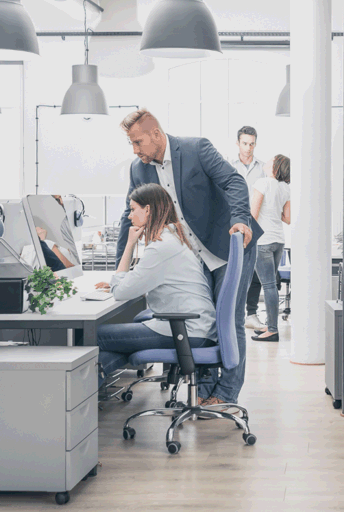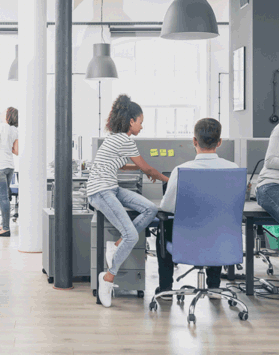This website uses cookies so that we can provide you with the best user experience possible. Cookie information is stored in your browser and performs functions such as recognising you when you return to our website and helping our team to understand which sections of the website you find most interesting and useful.
JobRouter Suite - JobExplorer Modul
JobExplorer - Modul
Mit der Schnittstelle JobExplorer integrieren Sie JobRouter®-Archive einfach und vollständig in das Windows-Dateisystem. Die nahtlose Integration von JobExplorer in den Windows-Explorer bietet Benutzern eine gewohnte Arbeitsumgebung, über die sie auf alle zentral abgelegten Dokumente zugreifen können. Dadurch wird die Akzeptanz erhöht und der Schulungsaufwand minimiert.
Über den JobExplorer werden Ihre Archive als zusätzliches Laufwerk in Ihrem Windows-Explorer dargestellt. Für jedes Archiv lassen sich optional mehrere Ansichten und Ebenen definieren und nutzen. Lediglich bei der Suche oder dem Anzeigen einer Indizierungsmaske merkt der Anwender, dass er mit einem Archiv arbeitet. Der Arbeitsweise mit Windows entsprechend, werden Dateien einfach per Drag & Drop im JobRouter®-Archiv ablegt. Dabei erleichtert die Mehrfachauswahl von Dokumenten das tägliche Arbeiten ebenso, wie die Ablage ganzer Verzeichnisse ins Archiv.
Darüber hinaus greifen Sie auf die Struktur-Bäume des JobExplorer sowohl über den Windows-Explorer als auch über die Öffnen- und Speichern-Dialoge sämtlicher Windows-Anwendungen zu. So ist es möglich, Dateien direkt aus dem Archiv zu öffnen oder zu speichern. Ist innerhalb der Einstellung ein Ablage-Dialog vorgegeben, erscheint der Indizierungsdialog, um Dateien und ihre Indexdaten ändern oder modifizieren zu können.
Die Spaltendarstellung des JobExplorers zeigt Informationen wie Seitenzahl, Format, Datum, aber auch Benutzerinformationen wie „abgelegt am“ oder „letzter Zugriff von“.
Ist auf dem Rechner ein Mail-Client wie Outlook, Thunderbird, Notes oder Windows-Mail eingerichtet, können mehrere Dateien mit der Funktion „Senden an E-Mail Empfänger“ an den hinterlegten Mail-Client übergeben und direkt als Attachement eingefügt werden. Mit einer integrierten Konvertierungsfunktion können mehrseitige TIF-Dateien oder gemischte Dokumente in PDF- oder ZIP-Formaten angeboten werden.
Über den JobExplorer werden Ihre Archive als zusätzliches Laufwerk in Ihrem Windows-Explorer dargestellt. Für jedes Archiv lassen sich optional mehrere Ansichten und Ebenen definieren und nutzen. Lediglich bei der Suche oder dem Anzeigen einer Indizierungsmaske merkt der Anwender, dass er mit einem Archiv arbeitet. Der Arbeitsweise mit Windows entsprechend, werden Dateien einfach per Drag & Drop im JobRouter®-Archiv ablegt. Dabei erleichtert die Mehrfachauswahl von Dokumenten das tägliche Arbeiten ebenso, wie die Ablage ganzer Verzeichnisse ins Archiv.
Darüber hinaus greifen Sie auf die Struktur-Bäume des JobExplorer sowohl über den Windows-Explorer als auch über die Öffnen- und Speichern-Dialoge sämtlicher Windows-Anwendungen zu. So ist es möglich, Dateien direkt aus dem Archiv zu öffnen oder zu speichern. Ist innerhalb der Einstellung ein Ablage-Dialog vorgegeben, erscheint der Indizierungsdialog, um Dateien und ihre Indexdaten ändern oder modifizieren zu können.
Die Spaltendarstellung des JobExplorers zeigt Informationen wie Seitenzahl, Format, Datum, aber auch Benutzerinformationen wie „abgelegt am“ oder „letzter Zugriff von“.
Ist auf dem Rechner ein Mail-Client wie Outlook, Thunderbird, Notes oder Windows-Mail eingerichtet, können mehrere Dateien mit der Funktion „Senden an E-Mail Empfänger“ an den hinterlegten Mail-Client übergeben und direkt als Attachement eingefügt werden. Mit einer integrierten Konvertierungsfunktion können mehrseitige TIF-Dateien oder gemischte Dokumente in PDF- oder ZIP-Formaten angeboten werden.
Über den JobExplorer werden Ihre Archive als zusätzliches Laufwerk in Ihrem Windows-Explorer dargestellt. Für jedes Archiv lassen sich optional mehrere Ansichten und Ebenen definieren und nutzen. Lediglich bei der Suche oder dem Anzeigen einer Indizierungsmaske merkt der Anwender, dass er mit einem Archiv arbeitet. Der Arbeitsweise mit Windows entsprechend, werden Dateien einfach per Drag & Drop im JobRouter®-Archiv ablegt. Dabei erleichtert die Mehrfachauswahl von Dokumenten das tägliche Arbeiten ebenso, wie die Ablage ganzer Verzeichnisse ins Archiv.
Darüber hinaus greifen Sie auf die Struktur-Bäume des JobExplorer sowohl über den Windows-Explorer als auch über die Öffnen- und Speichern-Dialoge sämtlicher Windows-Anwendungen zu. So ist es möglich, Dateien direkt aus dem Archiv zu öffnen oder zu speichern. Ist innerhalb der Einstellung ein Ablage-Dialog vorgegeben, erscheint der Indizierungsdialog, um Dateien und ihre Indexdaten ändern oder modifizieren zu können.
Die Spaltendarstellung des JobExplorers zeigt Informationen wie Seitenzahl, Format, Datum, aber auch Benutzerinformationen wie „abgelegt am“ oder „letzter Zugriff von“.
Ist auf dem Rechner ein Mail-Client wie Outlook, Thunderbird, Notes oder Windows-Mail eingerichtet, können mehrere Dateien mit der Funktion „Senden an E-Mail Empfänger“ an den hinterlegten Mail-Client übergeben und direkt als Attachement eingefügt werden. Mit einer integrierten Konvertierungsfunktion können mehrseitige TIF-Dateien oder gemischte Dokumente in PDF- oder ZIP-Formaten angeboten werden.
Nähere Informationen zur Lösung und zu den Integrationsmöglichkeiten finden Sie in der zum Download angebotenen Broschüre.
JobExplorer verfügt über folgende Features:
- Vollständige Integration von JobArchive-Archiven in das Dateisystem als Laufwerk
- Optionale und integrierte Exportfunktion als PDF- und ZIP-Dateien
- Darstellung von beliebig vielen Archiven, Ebenen und Strukturen
- Drag & Drop-Archivierung von Dateien mit und ohne Ablagedialog
- Aufruf des JobViewers über das Kontextmenü
- Änderungen von Indexwerten
- „Senden an“ Mail-Client wie Outlook, Notes, Thunderbird, etc.
- Export- und Importfunktion der Konfigurationseinstellungen
- Umfangreiche Suchfunktion mit Trefferliste
- Öffnen und Speichern aus allen Anwendungen heraus
- Umfangreiche Informationen in der Spaltendarstellung
JobExplorer verfügt über folgende Features:
- Vollständige Integration von JobArchive-Archiven in das Dateisystem als Laufwerk
- Optionale und integrierte Exportfunktion als PDF- und ZIP-Dateien
- Darstellung von beliebig vielen Archiven, Ebenen und Strukturen
- Drag & Drop-Archivierung von Dateien mit und ohne Ablagedialog
- Aufruf des JobViewers über das Kontextmenü
- Änderungen von Indexwerten
- „Senden an“ Mail-Client wie Outlook, Notes, Thunderbird, etc.
- Export- und Importfunktion der Konfigurationseinstellungen
- Umfangreiche Suchfunktion mit Trefferliste
- Öffnen und Speichern aus allen Anwendungen heraus
- Umfangreiche Informationen in der Spaltendarstellung
Nähere Informationen zur Lösung und zu den Integrationsmöglichkeiten finden Sie in der zum Download angebotenen Broschüre.
Nähere Informationen zur Lösung und zu den Integrationsmöglichkeiten finden Sie in der zum Download angebotenen Broschüre.
JobExplorer verfügt über folgende Features:
- Vollständige Integration von JobArchive-Archiven in das Dateisystem als Laufwerk
- Optionale und integrierte Exportfunktion als PDF- und ZIP-Dateien
- Darstellung von beliebig vielen Archiven, Ebenen und Strukturen
- Drag & Drop-Archivierung von Dateien mit und ohne Ablagedialog
- Aufruf des JobViewers über das Kontextmenü
- Änderungen von Indexwerten
- „Senden an“ Mail-Client wie Outlook, Notes, Thunderbird, etc.
- Export- und Importfunktion der Konfigurationseinstellungen
- Umfangreiche Suchfunktion mit Trefferliste
- Öffnen und Speichern aus allen Anwendungen heraus
- Umfangreiche Informationen in der Spaltendarstellung
Damit auch Sie jederzeit über die aktuellste Version verfügen, können Sie über die JobExplorer-Konfiguration nach Updates suchen.
Über die integrierten Suchfunktionen steigen Sie aus dem Datei- oder Kontextmenü in die Suchfunktion des JobExplorer ein. Die Suche bezieht sich entweder auf den ausgewählten Text, auf ein Stichwort, eine Memo oder ein numerisches Feld des Archivs. Die Suchmöglichkeiten erlauben ebenfalls die Verwendung von Wildcards oder Platzhaltern, sowie UND / ODER Operatoren.
Nach Abschluss der Suche werden die Treffer in dem dafür vorgesehenen Bereich angezeigt und können dann Spaltenangaben sortiert werden. Mit einem Mausklick auf einen Treffer wechselt die Software wieder direkt in den Windows-Explorer und öffnet den entsprechenden Zweig des Baums.
Damit auch Sie jederzeit über die aktuellste Version verfügen, können Sie über die JobExplorer-Konfiguration nach Updates suchen.
Über die integrierten Suchfunktionen steigen Sie aus dem Datei- oder Kontextmenü in die Suchfunktion des JobExplorer ein. Die Suche bezieht sich entweder auf den ausgewählten Text, auf ein Stichwort, eine Memo oder ein numerisches Feld des Archivs. Die Suchmöglichkeiten erlauben ebenfalls die Verwendung von Wildcards oder Platzhaltern, sowie UND / ODER Operatoren.
Nach Abschluss der Suche werden die Treffer in dem dafür vorgesehenen Bereich angezeigt und können dann Spaltenangaben sortiert werden. Mit einem Mausklick auf einen Treffer wechselt die Software wieder direkt in den Windows-Explorer und öffnet den entsprechenden Zweig des Baums.
Generelle Einschränkungen
- Da zum Bearbeiten von Dokumenten eine temporäre Kopie auf dem lokalen Rechner erstellt werden muss, die anschließend wieder zurück in JobRouter® gespeichert wird, können Dateien nicht über die Option „zuletzt bearbeitet“ bzw. der Dateihistorie von Anwendungen wie z.B. Word erneut geöffnet werden.
- Sind mehrere Dateien zu einem Dokument in JobRouter® zusammengefasst, z.B. durch die Anhängen-Funktion werden diese als ZIP-Dateien im JobExplorer dargestellt. Die im ZIP-Archiv enthaltenen Dateien können daraufhin nicht bearbeitet bzw. geändert werden.
- Das Verschieben von Ordnern ist nicht möglich.
- In Anwendungen die Hyperlinks zu Dateien unterstützen, wie MS Word, können keine JobExplorer-Dateien verlinkt werden.
- In beispielsweise Excel kann sich eine Arbeitmappe nicht auf eine andere, die im JobExplorer verfügbar ist, beziehen. Bestehende Beziehungen gehen verloren bzw. funktionieren nicht mehr.
- Die Suche des Windows-Explorers erlaubt nur die Suche nach dem Dateinamen im aktuell geöffneten Ordner. (Zur Suche verwenden Sie bitte die JobExplorer-Suche über das Kontextmenü eines Ordners.)
- Eine Datei im JobExplorer kann durch Drag & Drop nicht überschrieben werden. Die neue Datei kann lediglich angehängt werden.
- Eine Datei im JobExplorer kann durch Drag & Drop nicht überschrieben werden. Die neue Datei kann lediglich angehängt werden.
- Ausgechekte/gesperrte Dateien werden immer mit 0KB Größe angezeigt.
- Miniaturansichten in Ordnern (Thumbnails) können nicht als Vorschau angezeigt werden.
Generelle Einschränkungen
- Da zum Bearbeiten von Dokumenten eine temporäre Kopie auf dem lokalen Rechner erstellt werden muss, die anschließend wieder zurück in JobRouter® gespeichert wird, können Dateien nicht über die Option „zuletzt bearbeitet“ bzw. der Dateihistorie von Anwendungen wie z.B. Word erneut geöffnet werden.
- Sind mehrere Dateien zu einem Dokument in JobRouter® zusammengefasst, z.B. durch die Anhängen-Funktion werden diese als ZIP-Dateien im JobExplorer dargestellt. Die im ZIP-Archiv enthaltenen Dateien können daraufhin nicht bearbeitet bzw. geändert werden.
- Das Verschieben von Ordnern ist nicht möglich.
- In Anwendungen die Hyperlinks zu Dateien unterstützen, wie MS Word, können keine JobExplorer-Dateien verlinkt werden.
- In beispielsweise Excel kann sich eine Arbeitmappe nicht auf eine andere, die im JobExplorer verfügbar ist, beziehen. Bestehende Beziehungen gehen verloren bzw. funktionieren nicht mehr.
- Die Suche des Windows-Explorers erlaubt nur die Suche nach dem Dateinamen im aktuell geöffneten Ordner. (Zur Suche verwenden Sie bitte die JobExplorer-Suche über das Kontextmenü eines Ordners.)
- Eine Datei im JobExplorer kann durch Drag & Drop nicht überschrieben werden. Die neue Datei kann lediglich angehängt werden.
- Eine Datei im JobExplorer kann durch Drag & Drop nicht überschrieben werden. Die neue Datei kann lediglich angehängt werden.
- Ausgechekte/gesperrte Dateien werden immer mit 0KB Größe angezeigt.
- Miniaturansichten in Ordnern (Thumbnails) können nicht als Vorschau angezeigt werden.
Zusätzliche Einschränkungen unter Citrix:
- Die Verwendung des JobExplorer in einem Windows-Explorer, der als publizierte Anwendung verwendet wird, wird nicht unterstützt. Da es besonders unter Citrix aufgrund der Vielzahl von Einsatzszenarien viele Einflussfaktoren gibt, sollte immer eine ausreichend lange und ausführliche Testphase stattfinden, um diese frühzeitig zu erkennen. Sollten Sie eine Verlängerung Ihrer Testlizenz erfordern, kontaktieren Sie uns bitte.
Zusätzliche Einschränkungen unter Citrix:
- Die Verwendung des JobExplorer in einem Windows-Explorer, der als publizierte Anwendung verwendet wird, wird nicht unterstützt. Da es besonders unter Citrix aufgrund der Vielzahl von Einsatzszenarien viele Einflussfaktoren gibt, sollte immer eine ausreichend lange und ausführliche Testphase stattfinden, um diese frühzeitig zu erkennen. Sollten Sie eine Verlängerung Ihrer Testlizenz erfordern, kontaktieren Sie uns bitte.
Jobrouter live erleben
Sie möchten die vielfältige Funktionen von JobRouter selbst erleben und in Ruhe testen, ob das DMS für Sie in Frage kommt?
Fordern Sie hier Ihre kostenlose Testversion an.